Dicas rápidas para ajudar a resolver problemas com a tela do Notebook
Existem vários motivos para optar por um laptop em vez de um computador desktop.
No entanto, uma das principais vantagens que o torna a escolha principal para a maioria das pessoas (especialmente indivíduos da classe trabalhadora e estudantes) é sua mobilidade, ao mesmo tempo que oferece desempenho semelhante ao de um PC.
Você pode carregá-lo para qualquer lugar e fazer o que quiser com ele, desde jogar videogame até mostrar uma apresentação importante no trabalho.
Infelizmente, há um problema, e essa é a natureza do laptop de ser uma unidade única.
Ao contrário de um computador desktop, onde você pode remover e substituir peças danificadas, um laptop não pode. Um dos maiores exemplos, que é nosso foco principal aqui, são os problemas de tela. Não é a mesma coisa quando se trata de um PC onde você pode facilmente comprar um novo monitor para substituir o quebrado. Um laptop precisa de reparos profissionais para corrigir esse problema ou, na pior das hipóteses, exige consideração na compra de uma unidade inteiramente nova – o que geralmente é o caso.
Mas se você está com um orçamento apertado e deseja resolver o problema sozinho, aqui estão os problemas da tela do laptop que você pode consertar.
Vamos começar com um dos problemas mais comuns da tela do laptop – sem tela ou tela em branco. Há muitas razões por trás desse problema. Felizmente, também há muitos procedimentos de solução de problemas que você pode tentar e que provavelmente podem corrigi-lo.
Em primeiro lugar, você deve confirmar que ao ligar o dispositivo, ele liga normalmente – o ícone de energia está aceso, o HDD (unidade de disco rígido) está funcionando e o ventilador está girando. Isso é para ter certeza de que o que você está enfrentando é realmente um problema de tela “sem tela”. Existem duas causas principais: a placa-mãe tem peças de hardware com defeito ou o LCD ou LED está quebrado. Qualquer um dos dois é o que está causando o problema e saber qual é a chave para resolvê-lo.
A única maneira de descobrir é fazer uma inspeção passo a passo:
Etapa 1 – Verificação da tela
Em primeiro lugar, comece a verificar se é realmente a tela que está causando o problema. Você pode fazer isso conectando seu laptop a um monitor externo – um monitor de computador ou uma smart TV funcionam bem. Vire seu dispositivo novamente, se ele mostrar uma inicialização na tela externa, então é garantido que a tela do seu laptop é, de fato, o problema.
Ter um LED ou LCD com defeito é um reparo fácil, mas primeiro você deve verificar se o seu laptop ainda está na garantia. Se ainda estiver na garantia, vá diretamente para o centro de reparos mais próximo e não tente consertá-lo sozinho. Se não for, você pode ir a um fornecedor de peças de computador ou, melhor ainda, a um revendedor de peças certificado de um fabricante de laptop e comprar uma tela de reposição. Sugerimos que você traga seu laptop com você para obter a substituição de tela exata e eliminar o risco de obter a errada.
Antes de continuar e substituir a peça por conta própria, observe que você está fazendo isso por sua própria conta e risco e não somos responsáveis por quaisquer danos, lesões ou perda de dados durante o processo.
Etapas para substituir a tela com defeito:
- Desligue seu computador
- Remova a fonte de alimentação e a bateria
- Examine a moldura da tela e localize todos os parafusos
- Desaparafuse e remova cuidadosamente a moldura
- Remova a tela disfuncional
- Instale a substituição
Coloque a bateria e a fonte de alimentação de volta
Teste e ligue seu laptop – você faz isso primeiro antes de colocar a moldura no lugar, caso ainda não funcione (embora as chances sejam muito pequenas, a substituição em si pode estar com defeito)
Coloque tudo de volta no lugar
Assim que você puder ver o computador inicializando e a tela funcionar corretamente, o reparo estará concluído. Não é uma solução difícil, mas requer paciência e tempo para executar corretamente.
Etapa 2 – Verificação do BIOS
Conforme mencionado acima, se ainda não funcionar após conectar seu laptop a uma tela externa, passamos para a segunda etapa. Nesta etapa, vamos verificar o BIOS do seu dispositivo (sistema básico de entrada / saída).
Por alguma razão, o sistema de um computador pode ficar maluco, mesmo que tudo esteja funcionando perfeitamente. Uma solução rápida e direta é redefinir o BIOS.
Veja como fazer isso:
- Desligue seu laptop
- Desconecte e remova a bateria
- Pressione o botão liga / desliga por cerca de 30 segundos para esgotar sua bateria CMOS (semicondutor de óxido de metal complementar)
- Conecte o cabo de alimentação sem inserir a bateria
Ligue seu laptop
Este processo deve redefinir a BIOS do seu laptop e, se esse for o único problema, o computador deve funcionar sem problemas. Você estará então livre para inserir a bateria novamente. No entanto, se o computador ainda não exibir nada, prossiga para a próxima etapa.
Etapa 3 – Verificação de RAM
Uma das principais causas, cerca de 90%, de problemas de falta de exibição em laptops e desktops é devido a uma RAM defeituosa ( memória de acesso aleatório ). O problema pode ser tão simples quanto ter um cartão de memória sujo ou pode estar quebrado e precisar ser substituído. Corrigir esse problema é tão fácil quanto redefinir o BIOS.
Veja como resolver um problema de RAM:
- Desligue o seu aparelho
- Remova a fonte de alimentação e a bateria
- Vire seu laptop e localize a tampa de acesso à RAM
- Desparafuse e abra a tampa e, em seguida, remova cuidadosamente os chips / cartões de memória
- Limpe lascas / palitos – você pode fazer isso usando uma borracha comum e esfregar os contatos de ouro suavemente
- Coloque tudo de volta no lugar
Se o seu laptop tem dois slots de memória e dois chips – e infelizmente ainda não funcionou – você deve usar apenas um chip e um slot de cada vez e realizar um teste. Para elaborar, escolha apenas um chip e coloque-o em um dos slots, e depois ligue o aparelho. Se isso falhar, use o mesmo chip, mas insira-o no outro slot. Novamente, se isso ainda falhar, use o chip não utilizado e refaça as etapas anteriores.
Se o seu dispositivo funcionar depois de fazer o acima, aparentemente, um daqueles dois cartões de memória é o problema. Se ambos os chips não funcionassem, você poderia verificar ainda mais pegando emprestado o mesmo tipo de chip de memória (um funcional) de um amigo e testando-o em seu laptop. Se funcionar, você deve comprar novos chips / sticks de RAM para substituição. Novamente, traga a RAM com defeito para a loja para obter o mesmo tipo com precisão – você pode optar por atualizar se quiser, mas deve corresponder corretamente.
Placa-mãe / unidade de processamento gráfico (GPU) com defeito
Se as três etapas acima não resolverem o problema “sem tela”, há uma grande chance de que o problema do seu laptop esteja na placa-mãe ou GPU. Nesse caso, você não pode fazer nada a respeito. A melhor opção que você tem é levar seu laptop a um centro de reparos e deixar que os profissionais cuidem dele, ou você também pode comprar uma nova unidade.
Linhas ou pontos na tela
Se a tela LCD ou LED do seu laptop tiver alguns pontos ou linhas pretas visíveis, você deve primeiro tentar pressioná-la – força suficiente para alterar a tela. Na maioria das vezes, esse problema é devido a pixels presos ou em cunha. Aplicar pressão sobre ele geralmente afrouxa e liberta os pixels e, quando se descola, os pontos e linhas desaparecem.
No entanto, se a aplicação de pressão não remover ou aliviar os pontos, a única maneira de resolver isso é substituindo a tela. Na maioria das vezes, as linhas e pontos do monitor geralmente são suportáveis e não representam nenhum obstáculo à produtividade ou ao uso – portanto, desde que seja esse o caso, não há necessidade de substituição.
Tela esmaecida
Outro problema comum é quando a tela fica mais escura do que o normal. Primeiro de tudo, você tem que se certificar de que configurou o nível de brilho do seu laptop para o máximo. Se isso não funcionar, há duas outras maneiras de você resolver o problema.
Em primeiro lugar, você pode tentar fechar e abrir a tampa. Na maioria das vezes, o laptop ficava lento e não seguia o protocolo do sistema imediatamente ou o botão da tampa travava. Fechar e abrir manualmente a tampa novamente geralmente resolve esse problema.
Em segundo lugar, você pode fazer uma reinicialização / reinicialização rápida. Pode ser apenas um pequeno erro ou problema do sistema que pode ser resolvido reiniciando o dispositivo. Depois de inicializar totalmente, você pode avaliar se ainda está esmaecido.
Se os dois não funcionaram, pode haver problemas de hardware – luz de fundo queimada ou inversor, ou cabo quebrado. Não recomendamos que você faça isso manualmente, pois é mais complicado do que substituir a tela. Fazer isso sozinho pode destruir a placa de circuito (que é muito cara) e a lâmpada de luz de fundo. A lâmpada contém mercúrio (extremamente perigoso para a saúde) e vidro de chumbo – é quebradiço e pode causar cargas estáticas e eletrocutá-lo ao consertá-la sem as ferramentas adequadas.
Exibição de cor errada ou tela distorcida
Se a tela do seu laptop está bagunçada – cor está incorreta, tela dividida ou tela desordenada – geralmente é devido a uma GPU com defeito. Não há nada que você possa fazer a não ser enviar seu laptop a um centro de reparo profissional. Requer a substituição da GPU, que quase sempre está conectada à placa-mãe. Também precisa de ferramentas de precisão para reparar com sucesso, sem isso, você pode piorar o dano.
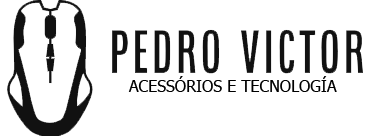

Deixe um comentário